2.3 Blogs
Menú de Blog
En Moodle, y por tanto en Aeducar, los blogs están basados en usuario, es decir, cada usuario tiene su propio blog.
Es posible asociar entradas de estos blogs de usuario a un curso en concreto, ayudando así a la creación colaborativa de artículos relacionados con el curso desde los diferentes blogs de usuario de todas las personas participantes en el curso.
Para poder trabajar con el blog desde un curso necesitaremos añadir el bloque Menú de Blog en las páginas del curso. Desde aquí podremos crear, filtrar y consultar tanto las entradas asociadas al curso, como las del blog de tu usuario.
Los tres primeros enlaces nos permiten a todas las personas participantes en el curso, consultar y crear entradas de blog asociadas con el curso en el que estamos:
-
Ver todas las entradas de este curso creadas por cualquier participante.
-
Ver mis entradas en el blog de este curso.
-
Añadir una entrada en el blog de este curso: desde este enlace añadiremos entradas al blog asociadas con el curso.
En la entrada, además de texto, enlaces y contenido multimedia que podemos añadir desde el editor de contenido de Aeducar, también tenemos la posibilidad de adjuntar archivos. Además es posible escribir y guardar como borrador eligiendo en Publicar a el valor Usted (borrador) o bien compartirla con todas las personas participantes en el curso.
A la hora de crear la entrada, asegúrate de que en el apartado Asociaciones seleccionas el curso al que quieres que vaya asociada.
En la segunda serie de enlaces del bloque Menú de Blog vemos las opciones que nos permiten trabajar con nuestro blog personal sin la asociación con el curso:
-
Entradas del blog: muestra todas las entradas del blog del usuario que accede a esta opción, no sólo las relacionadas con este curso.
-
Añadir una nueva entrada: añade una entrada al blog de usuario que accede a esta opción, sin que esté asociada al curso.
-
Fuente RSS del blog: devuelve el código xml de la fuente RSS del blog del usuario que accede a esta opción.
-
Buscador: para hacer una búsqueda por palabras en el blog del usuario.
Si al crear una entrada no sale la opción de "Asociaciones"
Es porque lo has realizado desde la opción Añadir una nueva entrada en el bloque de Menu de Blog.
Si quieres que esté asociado a un curso deberás elegir la opción Añadir una entrada en el blog de curso.
y entonces sí que sale
Entradas de blog recientes
Si añadimos este bloque a nuestro curso, en él se mostrarán las últimas entradas de blog asociadas a este curso.
Si vamos a la configuración del bloque, podremos establecer el número de enlaces de las últimas entradas que deseamos ver y también el intervalo de tiempo que se considera reciente (2 horas, …,24 horas, 2 días, 7 días)
Marcas Blog
En este bloque se mostrarán las marcas, o etiquetas, que hayamos utilizado en nuestro blog, haciendo más accesible un orden de entradas por palabras clave o temas.

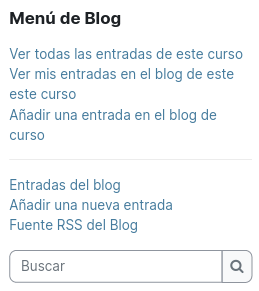
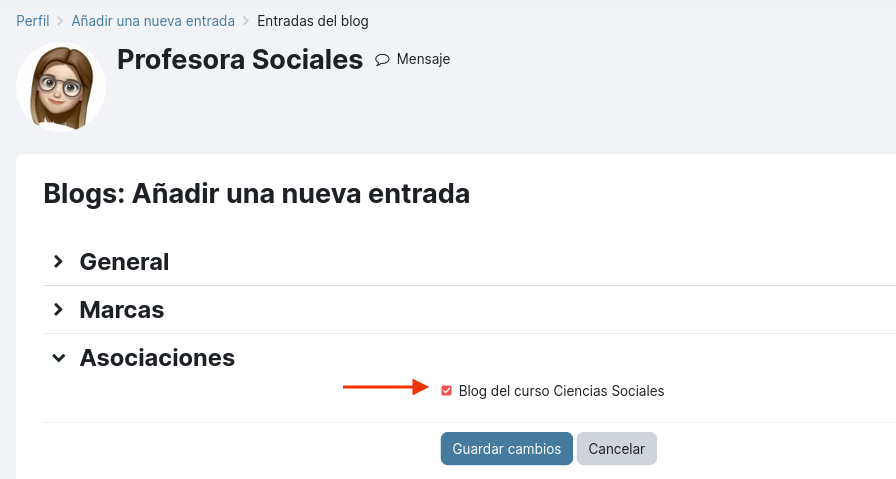
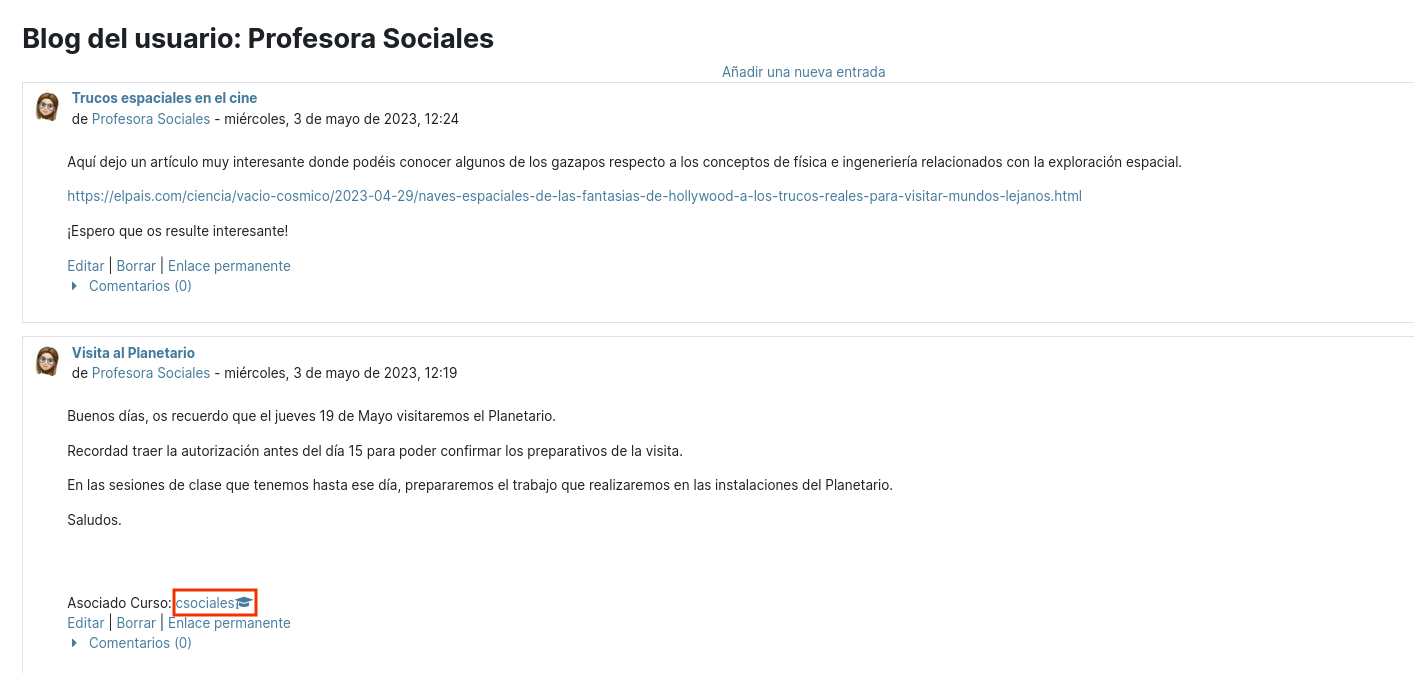
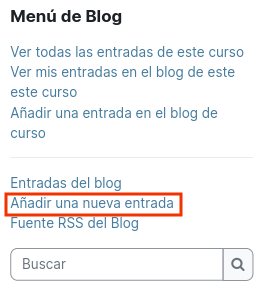
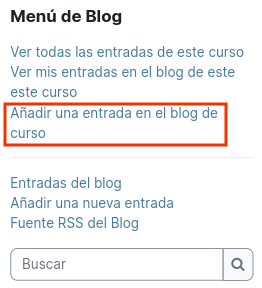
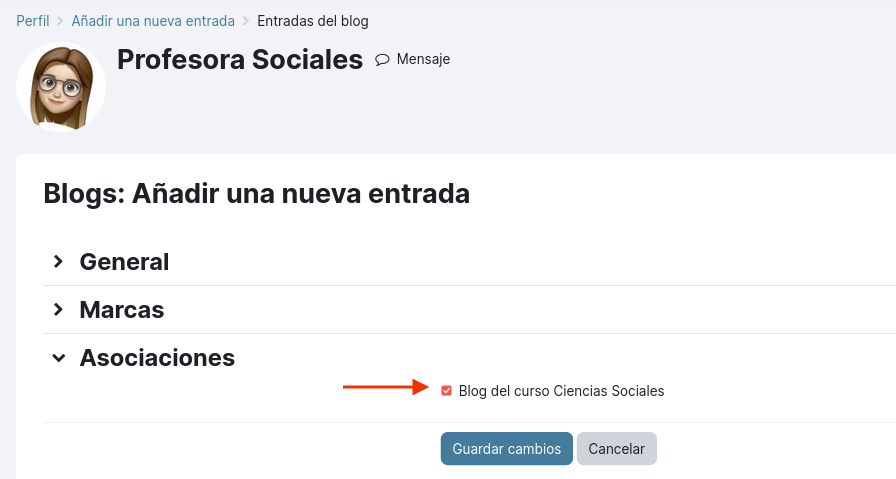
No comments to display
No comments to display